Qhov wikiHow qhia koj yuav ua li cas los yog lov tes taw Google Chrome lub built-in PDF nyeem ntawv ntawm lub khoos phis tawj, nrog rau hloov pauv qhov tseem ceeb saib PDF program ntawm lub Windows lossis MacOS computer.
Kauj ruam
Txoj Kev 1 ntawm 4: Pab kom PDF Viewer Feature ntawm Chrome
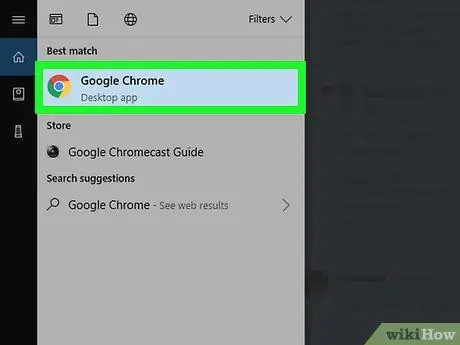
Kauj Ruam 1. Qhib Google Chrome hauv computer
Qhov browser no tau khaws cia hauv daim nplaub tshev " Cov ntawv thov "Ntawm lub khoos phis tawj MacOS, thiab" Txhua Apps "Ntawm" Pib "cov ntawv qhia zaub mov ntawm lub khoos phis tawj Windows.
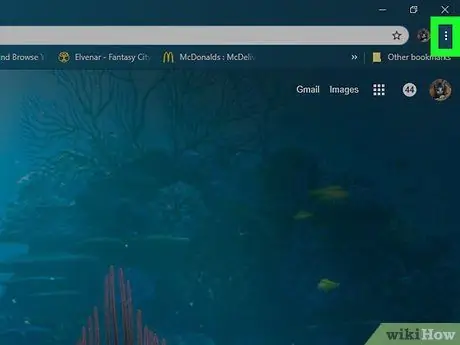
Kauj ruam 2. Nyem rau
Nws yog nyob rau sab xis-sab xis ntawm Chrome lub qhov rais.
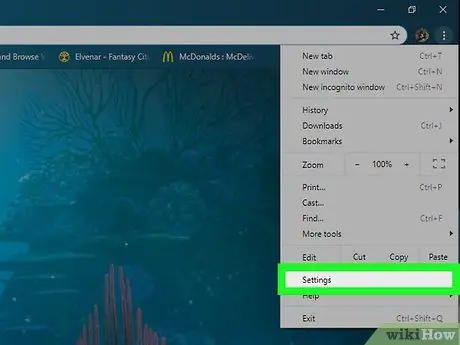
Kauj Ruam 3. Nyem Qhov Chaw
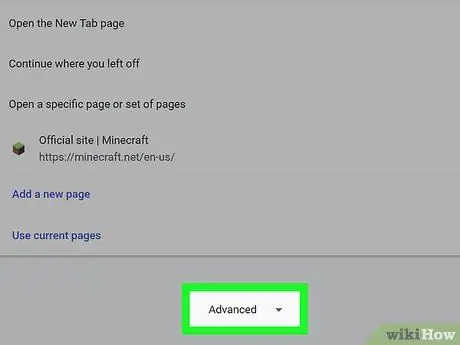
Kauj Ruam 4. Scroll cia thiab nyem rau Advanced
Qhov kev xaiv no yog nyob hauv qab ntawm nplooj ntawv.
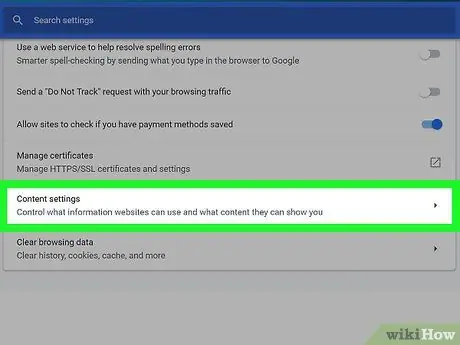
Kauj Ruam 5. Qhib qis thiab nyem Cov ntsiab lus teeb tsa
Qhov kev xaiv no nyob hauv ntu "Tsis pub twg paub thiab kev nyab xeeb", hauv qab ntawm daim ntawv teev npe.
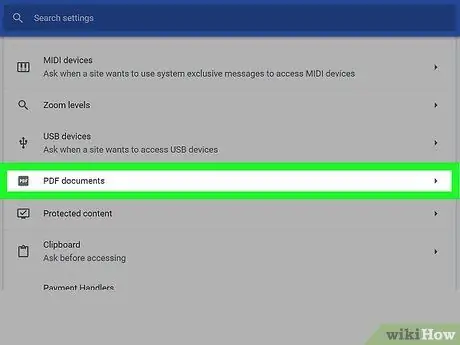
Kauj Ruam 6. Qhib thiab nyem rau ntawm cov ntaub ntawv PDF
Qhov kev xaiv no yog nyob hauv qab ntawm daim ntawv teev npe.
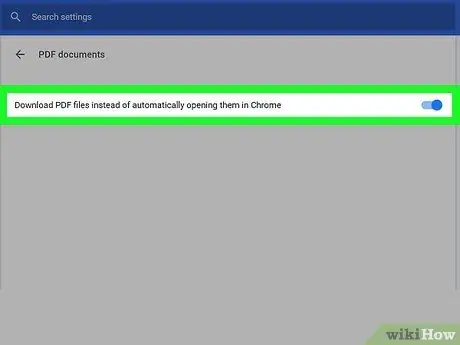
Kauj Ruam 7. Xaub qhov hloov mus rau qhov tawm lossis "OFF" txoj haujlwm

Tsuav yog qhov kev hloov pauv lossis tsaus nti, Chrome yuav cia li pom cov ntsiab lus ntawm cov ntawv PDF es tsis txhob rub nws mus rau koj lub computer.
Txoj Kev 2 ntawm 4: Xiam oob qhab PDF Viewer Feature ntawm Chrome
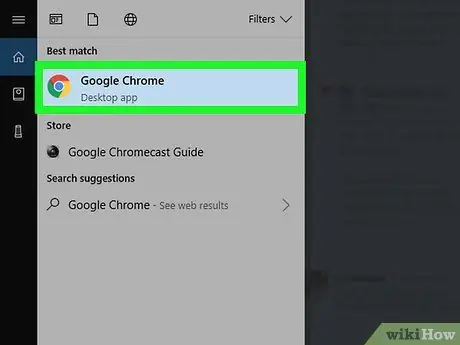
Kauj Ruam 1. Qhib Google Chrome hauv computer
Qhov browser no tau khaws cia hauv daim nplaub tshev " Cov ntawv thov "Ntawm lub khoos phis tawj MacOS, thiab" Txhua Apps "Ntawm" Pib "cov ntawv qhia zaub mov ntawm lub khoos phis tawj Windows.
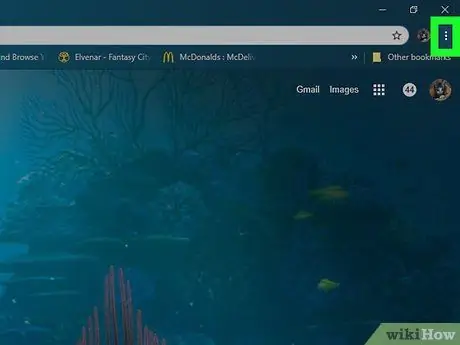
Kauj ruam 2. Nyem rau
Nws yog nyob rau sab xis-sab xis ntawm Chrome lub qhov rais.
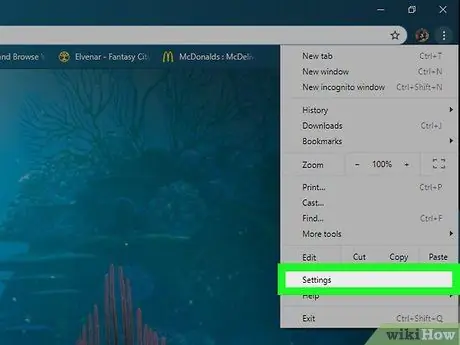
Kauj Ruam 3. Nyem Qhov Chaw
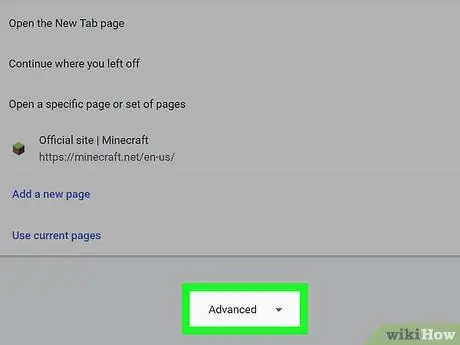
Kauj Ruam 4. Scroll cia thiab nyem rau Advanced
Qhov kev xaiv no yog nyob hauv qab ntawm nplooj ntawv.
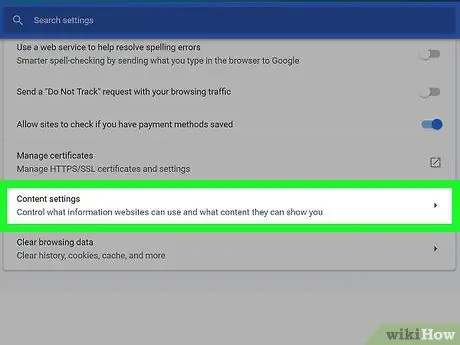
Kauj Ruam 5. Qhib qis thiab nyem Cov ntsiab lus teeb tsa
Qhov kev xaiv no nyob hauv ntu "Tsis pub twg paub thiab kev nyab xeeb", hauv qab ntawm cov npe.
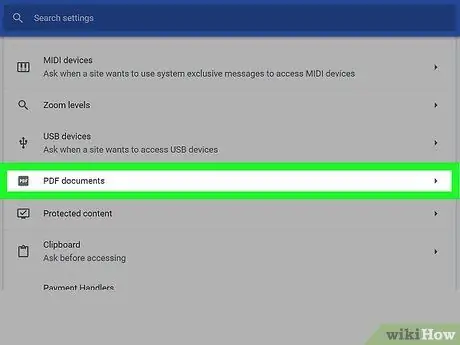
Kauj Ruam 6. Qhib thiab nyem rau ntawm cov ntaub ntawv PDF
Qhov kev xaiv no yog nyob hauv qab ntawm daim ntawv teev npe.
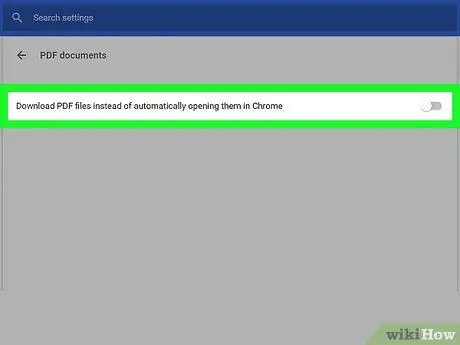
Kauj Ruam 7. Xaub qhov hloov mus rau qhov chaw lossis "ON"

Tsuav yog qhov hloov pauv lossis xiav, Chrome yuav qhia koj kom rub tawm cov ntawv PDF, tsis txhob tso nws tawm hauv qhov browser browser ncaj qha.
Txoj Kev 3 ntawm 4: Hloov Qhov Kev Pabcuam PDF Loj ntawm lub Windows Computer
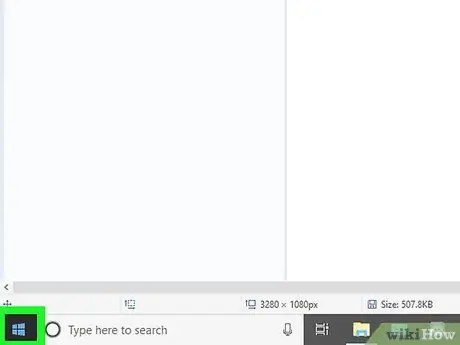
Kauj ruam 1. Nyem rau ntawv qhia zaub mov

Cov ntawv qhia zaub mov no feem ntau nyob hauv kaum sab laug-sab ntawm qhov screen.
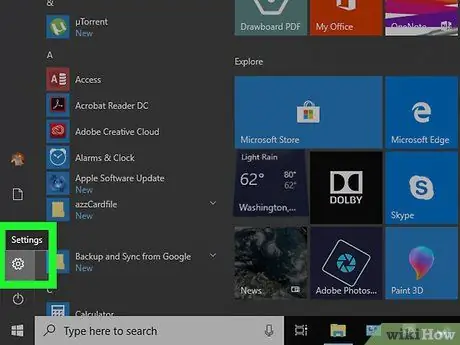
Kauj ruam 2. Nyem rau

Qhov kev xaiv no yog nyob rau sab laug ntawm cov ntawv qhia zaub mov.
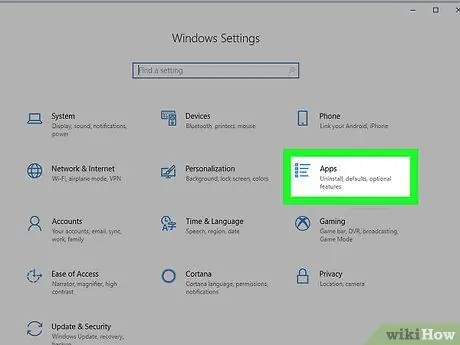
Kauj Ruam 3. Nyem Apps
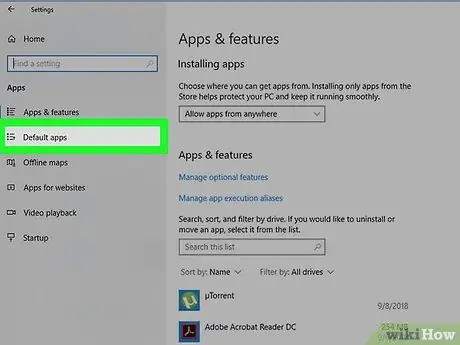
Kauj Ruam 4. Nyem Default apps
Qhov kev xaiv no nyob hauv kab sab laug.
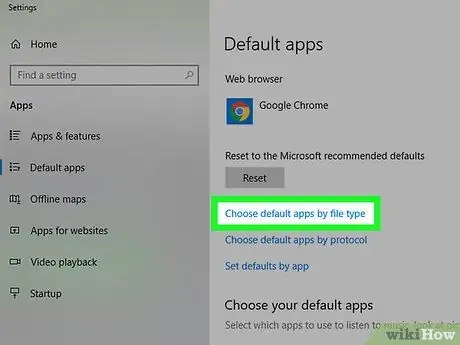
Kauj Ruam 5. Qhib qis thiab nyem Xaiv Xaiv cov ntawv thov ua ntej los ntawm hom ntawv
Ib daim ntawv teev cov hom ntawv yuav tshwm nyob rau sab laug ntawm lub qhov rais, nrog rau daim ntawv thov cuam tshuam ntawm sab xis.
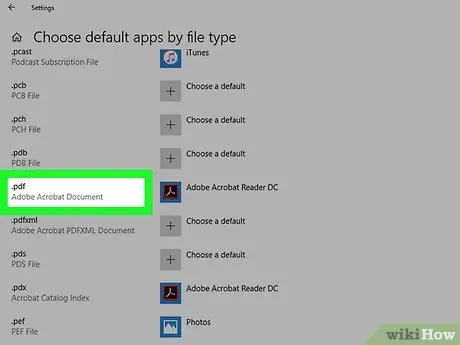
Kauj Ruam 6. Scroll mus rau qhov “.pdf” nkag
Tam sim no qhov kev tshuaj xyuas tseem ceeb uas tau xaiv tau tshwm rau ntawm sab xis ntawm qhov nkag.
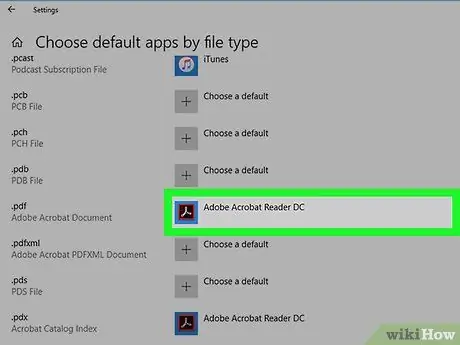
Kauj Ruam 7. Nyem rau lub ntsiab nyeem PDF program
Piv txwv, yog tias qhov kev xaiv tam sim no yog Google Chrome, nyem " Google Chrome " Cov npe ntawm cov ntawv thov uas tuaj yeem nyeem cov ntawv PDF yuav raug nthuav tawm.
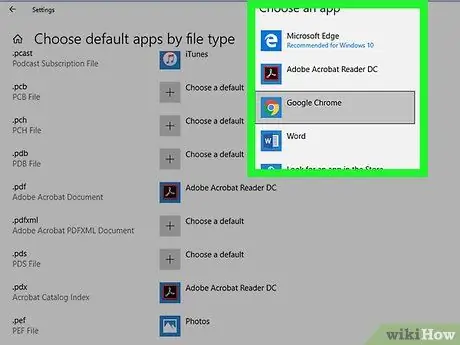
Kauj Ruam 8. Nyem rau daim ntawv thov uas koj xav siv
Txij tam sim no, daim ntawv thov xaiv yuav raug siv los qhib cov ntawv PDF hauv computer.
Txoj Kev 4 ntawm 4: Hloov Qhov Kev Pabcuam PDF Loj ntawm MacOS Computer
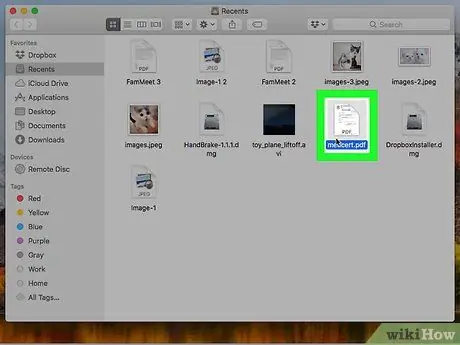
Kauj Ruam 1. Nias Tswj thaum nyem cov ntawv PDF hauv koj lub computer
Cov ntawv qhia zaub mov yuav qhib tom qab ntawd.
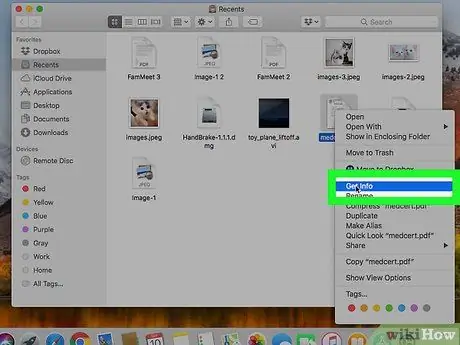
Kauj Ruam 2. Nyem Tau Cov Ntaub Ntawv
Qhov tseem ceeb PDF nyeem ntawv txoj haujlwm tam sim no tau xaiv yuav raug nthuav tawm ib sab ntawm kab ntawv "Qhib Nrog" ntawm qhov screen/ntu no.
Piv txwv li, yog tias Saib Ua Ntej tau teeb tsa ua qhov haujlwm tseem ceeb rau qhib cov ntaub ntawv PDF, koj tuaj yeem pom lawv hauv ntu ntawd/tshuaj ntsuam
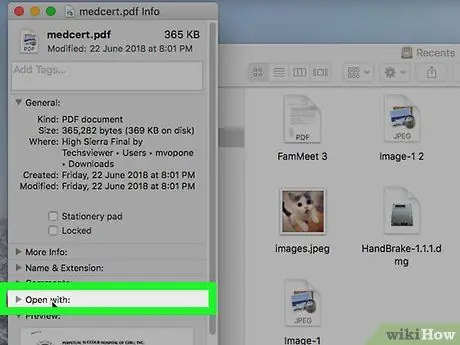
Kauj Ruam 3. Nyem rau cov ntawv qhia zaub mov uas nyob ib sab ntawm "Qhib Nrog"
Ib daim ntawv teev cov kev pab cuam lwm yam yuav muab tso tawm.
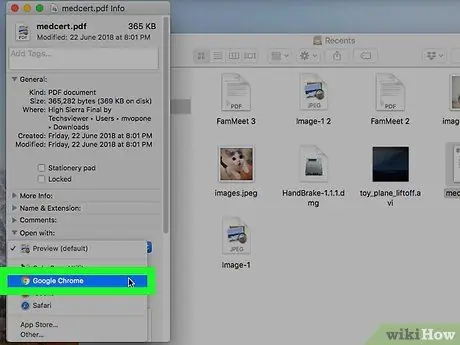
Kauj Ruam 4. Nyem rau daim ntawv thov uas xav tau
Yog tias koj xav siv Chrome, xaiv " Google Chrome " Txhawm rau tig Chrome mus rau lwm qhov haujlwm, tsuas yog xaiv qhov sib txawv.
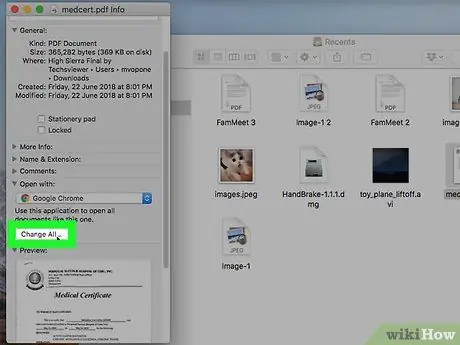
Kauj Ruam 5. Nyem Hloov Txhua Yam
Cov lus pom zoo yuav muab tso tawm.
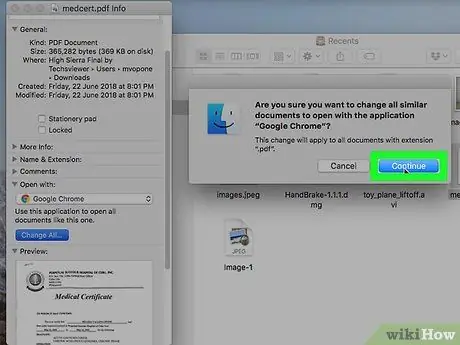
Kauj Ruam 6. Nyem Mus Ntxiv
Txij tam sim no, daim ntawv thov xaiv yuav raug siv los qhib cov ntaub ntawv PDF ntawm lub khoos phis tawj.







